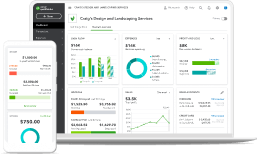يمكنك الآن استخدام مُنشِئ الفواتير المجاني لدينا لإنشاء فاتورة احترافية على الإنترنت. ما عليك سوى إدخال معلومات شركتك، وتحميل شعارك، واختيار التفاصيل المخصصة في نموذج الفاتورة لدينا. وستتمكن بعدها من تنزيل الفاتورة وإرسالها.
إصدار فواتير مجانية على الإنترنت - QuickBooks
يُسهّل مُنشئ الفواتير المجاني على الإنترنت عملية إصدار فواتير الأعمال بشكلٍ لا يصدق
الإجمالي الفرعي
$ 0
ضريبة المبيعات
$ 0
الشحن
$ 0
الإجمالي
$ 0
إعدادات الفاتورة
العملة*
المُنشِئ
اتّبع التعليمات التالية المفصلة خطوة بخطوة لإنشاء فاتورة احترافية يمكن تخصيصها وفقًا لاحتياجات شركتك بعينها. بالإضافة إلى ذلك، تتوفّر مجموعة من الإعدادات التي ستتمكن من تخصيصها في لوحة إعدادات الفاتورة اليسرى.
للبدء في إصدار فاتورتك، اتّبع هذه الخطوات العشر السهلة:
1. أدخِل معلومات فاتورتك بما في ذلك رقم الفاتورة وتاريخ إنشائها وتاريخ استحقاقها. وإذا لزم الأمر، يمكنك إضافة المزيد من الحقول والملاحظات في هذا القسم.
2. أضِف اسم شركتك (أو اسمك إذا كنت من ممارسي الأعمال الحرة) وعنوان بريدك الإلكتروني ورقم الاتصال وعنوان محل إقامتك في قسم جهة إصدار الفاتورة.
3. املأ قسم "الجهة المرسل إليها الفاتورة" بمعلومات الشركة أو العميل الذي ترسل الفاتورة إليه.
4. أضِف كل منتج أو خدمة كعنصر في سطر، إلى جانب الوصف والكمية والسعر. يمكنك أيضًا تدوين المبلغ مباشرةً إذا كنت لا تريد إضافة كمية أو سعر وإزالة هذين العنصرين من لوحة إعدادات الفاتورة على اليسار.
5. إذا كنت تنشئ فواتير للعديد من السلع أو الخدمات، يمكنك إضافة عنصر فاتورة جديد أسفل العنصر الذي أنشأته في الخطوة 4.
6. يمكنك إضافة مبلغ ضريبة المبيعات وتكاليف الشحن في لوحة إعدادات الفاتورة، إن أمكن. بدلاً من ذلك، يمكنك إزالة هذين العنصرين حتى لا يتم عرضهما في فاتورتك.
7. بعد ذلك، انقر على زر إضافة ملاحظات حتى يتسنى لك كتابة التعليمات أو شروط الدفع أو أي معلومات أخرى ذات صلة.
8. أضِف توقيعك، أو أنشئ مساحة لعميلك للتوقيع على الفاتورة إذا كانت مرتبطة بإجراء معيَّن.
9. يمكنك تخصيص فاتورتك عن طريق إضافة شعار شركتك وتغيير لون النسق وخطوطه، أو يمكنك أيضًا إضافة رأس للنموذج وزوجي بانر في الجزء السفلي لعرض آخر التحديثات أو العروض الترويجية لشركتك. تُعدّ إضافة البانرات أو الرأس أمرًا اختياريًا، لكننا نريد تمكينك من إنشاء أفضل فاتورة على الإنترنت تناسباحتياجاتك.
أخيرًا، يمكنك معاينة فاتورتك بتنسيق PDF أو تنزيلها مباشرة حيث إنها جاهزة لإرسالها إلى عميلك.
تنزيل نموذج فاتورة فارغ بتنسيق Excel أو Word
إذا كنت تبحث عن نموذج فاتورة فارغ قابل للتنزيل، فاستخدم نماذج الفواتير المجانية التي يمكنك تنزيلها بتنسيق Word وExcel وPDF وتنسيقات أخرى.
هل سئمت من إنشاء كل فاتورة وإرسالها يدويًا؟
هل تبحث عن حلّ يسهّل عليك إنشاء أفضل الفواتير؟ يمكنك القيام بما يلي باستخدام QuickBooks Online:
- إنشاء فواتير احترافية مخصّصة وإرسالها من هاتفك أو جهاز الكمبيوتر الخاص بك، مما سيساعدك على توفير الوقت والحصول على مدفوعاتك بشكلٍ أسرع، غض النظر عن مكان وجودك
- إعداد فواتير تلقائية لمساعدتك في الحصول على مدفوعاتك دون تأخير
- الحصول على توقعات ذكية تُسهّل عليك معرفة موعد دفع فواتيرك، ويمكنك حتى أتمتة تذكيرات لطيفة للفواتير المتأخرة
ابدأ باستخدام برنامج إعداد الفواتير من QuickBooks لإرسال فواتير أفضل والحصول على المدفوعات في وقت أسرع مرتين من الفواتير الورقية.